 |
|
|
| |
名片设计 CorelDRAW Illustrator AuotoCAD Painter 其他软件 Photoshop Fireworks Flash |
|
先看最终效果:  一、新建一个10×10像素的文件,在其上用铅笔工具作图如下,并将其定义为画笔。  二、再新建一个100×100像素的文件,用刚才创建的画笔作图如下,也将其保存为画笔。 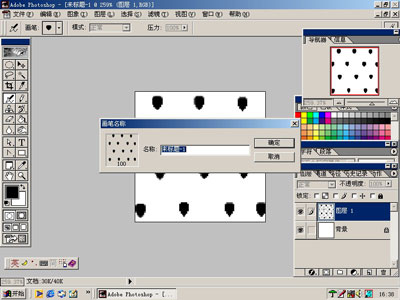 三、新建一700×700像素文件,用钢笔工具画出如下路径,并将其转变为选区。 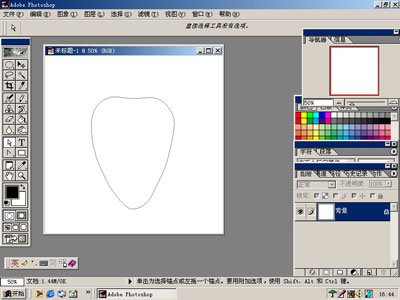 四、新建Alpha通道,用白色填充选区,并用刚才建的第二个画笔在其上作图如下(当然,你要用第一个画笔慢慢画我也不会反对的,呵呵) 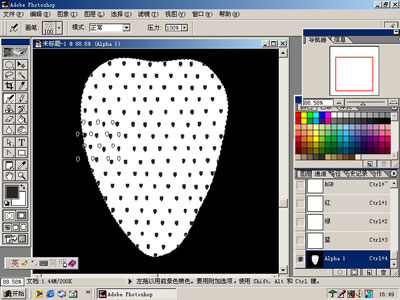 五、将Alpha 1复制2个出来,分别对其进行高斯模糊,模糊值分别为6 和 4.6,并将这两个通道进行运算。  六、回到图层中,新建一个图层,在选区中用深红色填充,打开光照效果滤镜,将纹理通道设为Alpha 2,将各项数值设置如图。  七、新建一个通道,将其进行云彩滤镜处理,然后将其与Alpha 2进行运算,再对Alpha 4进行塑料包装处理,然后将这个通道与图层1进行应用图象处理。  八、将Alpha 1再复制一次,进行浮雕效果处理。  九、新建图层,用白色填充选区,将Alpha 1复制3与其进行应用图象处理,后将图层设为正片叠底方法。  十、在图层2中设置选区如下,羽化半径为30。  十一、调整曲线如下。  十二、将图层1与图层2合并后进行球面化处理(这时要取消掉选区)  十三、在草莓的顶部选取椭圆选区如下,羽化半径设为40,进行色彩/饱和度调节如下。  十四、再次在偏上位置选取椭圆选区,羽化半径后进行色彩/饱和度调节。  十五、对其多次进行高光处和暗部的色彩/饱和度调节后,得到效果如下。主要消除过多的黑色,提高高光亮度。  十六、新建一个图层,在上面画出蒂部,把它和图层2合并后复制,垂直翻转,调低透明度,向下移动做出倒影。用渐变工具拉出背景,这样,一个草莓就完成了^_^  返回类别: Photoshop教程 上一教程: Photoshop5.5教程第一章 PHOTOSHOP界面 下一教程: 图解Photoshop内置滤镜10:视频 您可以阅读与"Photoshop打造新鲜草莓教程"相关的教程: · Photoshop制作草莓教程 · 用photoshop打造真实的蝉教程 · Photoshop素描美眉打造教程 · Photoshop打造玻璃效果“中国印”教程 · Photoshop迅速打造珠帘效果教程 |
| 快精灵印艺坊 版权所有 |
首页 |
||